
PDF 파일을 편집하기 위해선 보통 PDF 편집 프로그램을 사용해야 합니다. 하지만, PDF 파일을 자주 다루는 것이 아니라면, 프로그램을 다운로드하고 설치하는 과정이 번거롭죠? 어쩌다 한 번 씩 필요한 것이라면 무료 PDF 파일 편집 사이트를 이용하면 편리합니다.
PDF와 관련된 무료 사이트는 많지만, PDF 파일을 편집하기엔 Soda PDF 사이트가 제일 가볍고 기능도 풍부한데요. 이번 글에서는 무료 PDF 파일 편집 사이트로 Soda PDF를 추천하는 이유와 이용 방법을 정리해 드립니다.
무료 PDF 편집 사이트 추천
무료 PDF 편집 사이트로 Soda PDF 사이트를 추천합니다. PDF 편집, 수정하는 사이트는 samll PDF, PDF 24 Tools 등 여러 사이트가 있지만, 대부분이 객체를 추가하는 것만 가능합니다. PDF 파일에 원래 있었던 것 글자나 사진을 편집하는 기능은 없는데요. Soda PDF 사이트에서는 마치 전문 PDF 편집 프로그램처럼, 글자나 사진을 편집, 수정하는 것도 가능합니다.
- 무료 PDF 편집 사이트는 많지만, 대부분 객체(글자, 사진 등)를 추가하는 것만 가능하다.
- Soda PDF 사이트에서는 전문 PDF 편집 프로그램처럼 기존 PDF 파일의 글자, 사진 등의 객체를 편집하는 것이 가능하다.
Soda PDF
먼저, Soda PDF 사이트의 PDF 편집 페이지에 접속합니다. 페이지에 접속하면 아래 사진과 같은 페이지 화면이 나오죠? 한글도 지원해서 편리합니다.
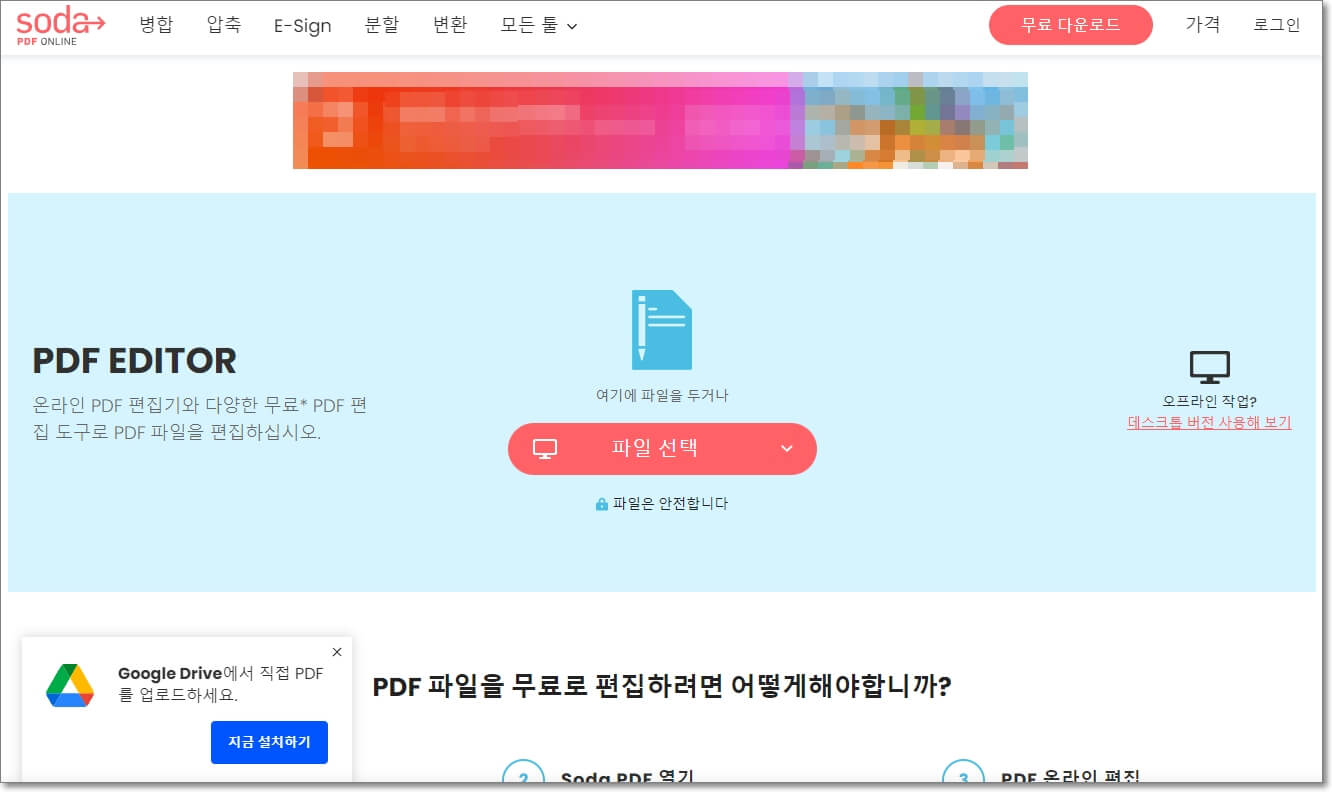
페이지 가운데에 있는 파일 선택 버튼을 클릭하고 편집할 PDF 파일을 사이트에 업로드하거나, PDF 파일을 사이트에 드래그해서 업로드해도 됩니다. 드래그 앤 드롭으로 업로드를 할 때엔 페이지 가운데에 있는 하늘색 영역에 PDF 파일을 드래그 앤 드롭을 해주세요.
PDF 파일 편집하기
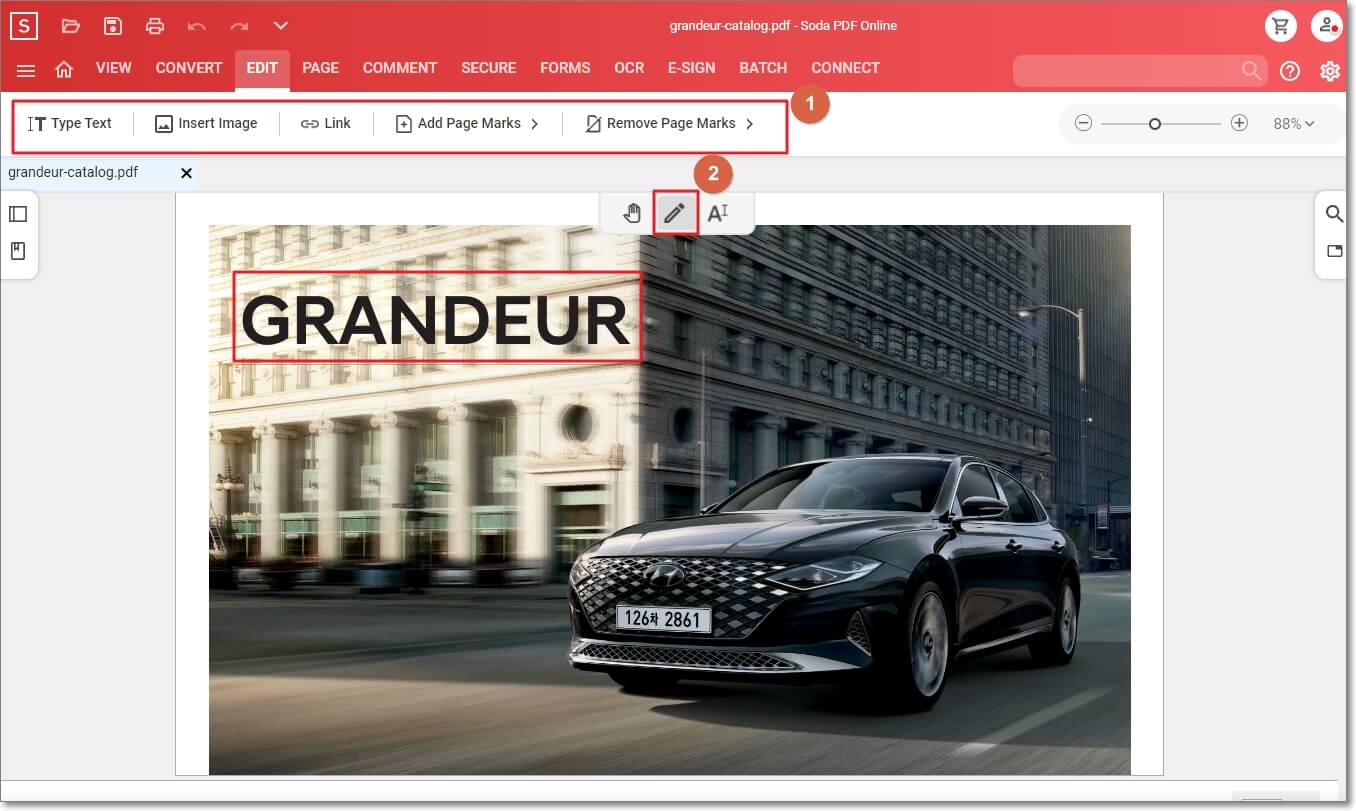
편집할 PDF 파일을 Soda PDF 사이트에 업로드한 모습입니다. 일반적인 무료 PDF 사이트는 'GRANDEUR' 글자를 클릭해도 글자 자체를 지우거나 편집하는 것은 불가능합니다. 하지만, Soda PDF 사이트에서는 가운데에 있는 연필 모양의 아이콘을 클릭하면, 글자의 크기나 색상, 내용 등을 원하는 대로 편집할 수 있습니다.
또한, 상단 탭에서 글자나 사진, 링크 등을 추가할 수도 있습니다.
- 일반적인 무료 PDF 사이트에서는 기존 PDF 파일의 구성을 변경하는 편집은 불가능하다.
- 글자, 사진 등을 덮어씌워 추가하는 것만 가능
- Soda PDF 사이트에서는 전문 PDF 편집 프로그램처럼 기존 PDF 파일에 있던 글자, 사진 등의 객체를 편집하는 것이 가능하다.
- 가운데에 있는 연필 모양의 아이콘을 클릭하면, 편집 모드로 전환된다.
- 상단 탭에서 글자, 사진, 링크 등을 추가할 수 있다.
지금까지 무료 PDF 파일 편집 사이트인 Soda PDF를 추천하는 이유와 Soda PDF 사이트에서 PDF 파일을 편집하는 방법을 소개하였습니다.
가장 좋은 건 무료 PDF 편집 프로그램인 알 PDF 프로그램을 이용해서 PDF 파일 편집을 하는 것이라고 생각하지만, 간단하게 편집 작업을 할 것이라면 Soda PDF 사이트가 가장 좋은 방법입니다. 이 자료가 PDF 파일을 편집하는 작업에 도움이 되었길 바랍니다.
"쿠팡 파트너스 활동의 일환으로, 이에 따른 일정액의 수수료를 제공받을 수 있습니다. "







